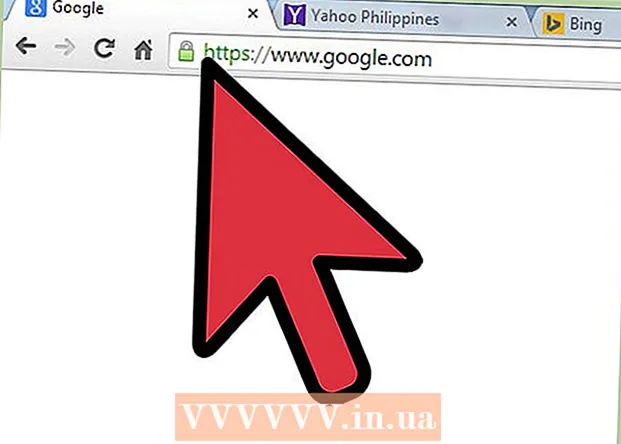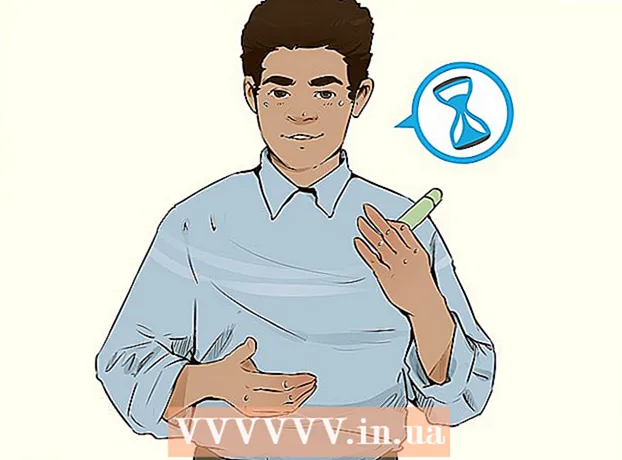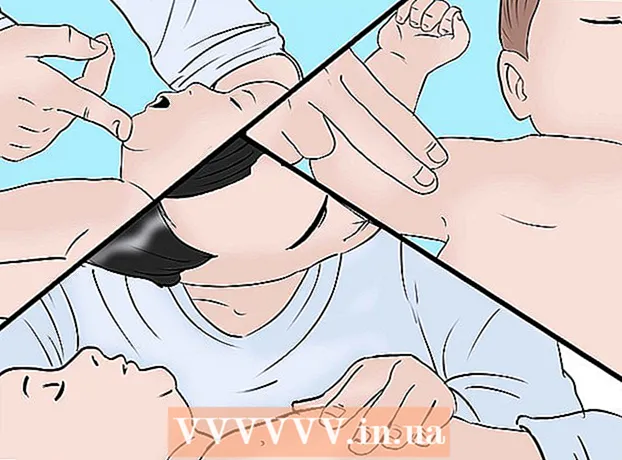Avtor:
William Ramirez
Datum Ustvarjanja:
17 September 2021
Datum Posodobitve:
21 Junij 2024

Vsebina
Nadnapisi in podnapisi so znaki, ki se pojavijo nad ali pod standardno besedilno vrstico. Takšni znaki so manjši (v primerjavi s standardnim besedilom) in se večinoma uporabljajo v opombah, referencah in matematičnih zapisih. V programu Microsoft Word lahko preprosto preklapljate med nadnapisom, podnapisom in navadnim besedilom.
Koraki
1. del 2: Nadnapis
 1 Izberite besedilo, ki ga želite pretvoriti v kazalo. Kazalec lahko postavite tudi tja, kjer vnesete nadnapis.
1 Izberite besedilo, ki ga želite pretvoriti v kazalo. Kazalec lahko postavite tudi tja, kjer vnesete nadnapis.  2 Vključi nadnapisni vnos. Izbrano besedilo se pretvori v nadnapis ali pa ga vnesete tam, kjer je kazalec. Nadnapis lahko vnesete na enega od naslednjih načinov:
2 Vključi nadnapisni vnos. Izbrano besedilo se pretvori v nadnapis ali pa ga vnesete tam, kjer je kazalec. Nadnapis lahko vnesete na enega od naslednjih načinov: - Na zavihku Domov pod Pisava kliknite gumb x².
- Kliknite »Oblika« - »Pisava« in potrdite polje poleg »Nadnapis«.
- Kliknite na Ctrl+⇧ Premik+=.
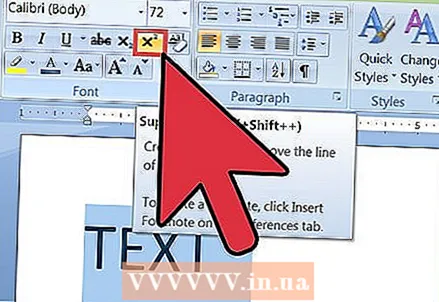 3 Onemogoči vnos nadpisa. Ko vnesete nadnapis, onemogočite njegov vnos, da preklopite na standardni vnos besedila; če želite to narediti, naredite enako kot pri omogočanju vnosa nadpisa.
3 Onemogoči vnos nadpisa. Ko vnesete nadnapis, onemogočite njegov vnos, da preklopite na standardni vnos besedila; če želite to narediti, naredite enako kot pri omogočanju vnosa nadpisa.  4 Če želite izbrisati kazalo, ga označite in pritisnite Ctrl+Vesolje.
4 Če želite izbrisati kazalo, ga označite in pritisnite Ctrl+Vesolje.
2. del 2: Podnapis
 1 Izberite besedilo, ki ga želite pretvoriti v kazalo. Kazalec lahko postavite tudi tam, kjer vnesete podpis.
1 Izberite besedilo, ki ga želite pretvoriti v kazalo. Kazalec lahko postavite tudi tam, kjer vnesete podpis.  2 Vključi vnos podpisa. Izbrano besedilo se pretvori v podnapis ali pa ga vnesete tam, kjer je kazalec. Podnapis lahko vnesete na enega od naslednjih načinov:
2 Vključi vnos podpisa. Izbrano besedilo se pretvori v podnapis ali pa ga vnesete tam, kjer je kazalec. Podnapis lahko vnesete na enega od naslednjih načinov: - Na zavihku Domov pod Pisava pritisnite gumb x₂.
- Kliknite »Oblika« - »Pisava« in potrdite polje poleg »Podnapis«.
- Kliknite na Ctrl+=.
 3 Onemogoči vnos podpisa. Ko vnesete podnapis, onemogočite njegov vnos, da preklopite na standardni vnos besedila; če želite to narediti, naredite enako kot za omogočanje vnosa podpisa.
3 Onemogoči vnos podpisa. Ko vnesete podnapis, onemogočite njegov vnos, da preklopite na standardni vnos besedila; če želite to narediti, naredite enako kot za omogočanje vnosa podpisa.  4 Če želite izbrisati kazalo, ga označite in pritisnite Ctrl+Vesolje.
4 Če želite izbrisati kazalo, ga označite in pritisnite Ctrl+Vesolje.